Sådan åbnes kontrolpanelet i Windows 11

For dem, der har været med Windows gennem årene, er Kontrolpanel en vigtig del af systemet. Her er 9 måder at åbne kontrolpanelet i Windows 11.
Håndtering af trojanske vira på en Mac kan være et problem, der påvirker systemets sikkerhed og ydeevne. At forstå, hvordan man effektivt fjerner disse trusler, er afgørende for at opretholde et sikkert og optimeret Mac-miljø. Denne vejledning vil give omfattende trin og strategier til at hjælpe brugere med at identificere, eliminere og beskytte mod trojanske vira på deres Mac-systemer, hvilket sikrer en sikker computeroplevelse.
Læs også: Sådan beskytter du din Mac mod et ransomware-angreb?
Hvad er trojanske vira?
En trojansk virus, også kendt som en trojansk hest, har fået sit navn fra det faktum, at den er den digitale pendant til Troy's Wooden Horse. Træhesten blev derefter brugt til at bedrage Trojas forsvar til at tillade fjendens styrker at trænge ind i bymurene. Når en trojansk virus inficerer din Mac, forklæder den sig som noget ægte for at narre folk til at downloade virussen. Trojanske heste optræder ofte som softwareopdateringer, såsom dem til Adobe Flash, eller som antivirale programmer.
Læs også: Calisto Trojan til macOS
Hvordan inficerer trojanske vira din Mac?
Trojanske heste er muligt at være bekendt for dig; de kan vises som vedhæftede filer i e-mails. På trods af brevets søgen efter legitimitet, er dets eneste hensigt at narre dig til at åbne den vedhæftede fil eller klikke på et ondsindet link, som øjeblikkeligt ville inficere din Mac med en trojaner. Trojanske hestes vigtigste funktion er, at du ikke er klar over, at du installerer dem; selvom de opfører sig og fremstår som ægte filer, kan de installere yderligere software og endda spore dine aktiviteter uden din viden.
Læs også: Hvad er Emotet Malware og hvordan du fjerner det fra din Mac
Hvornår skal du have mistanke om en trojaner på din Mac?
Trojanske hestevirussymptomer ligner i mange tilfælde dem af andre virustyper. Blandt dem er:
Husk, at finde software på din Mac, som du ikke havde tænkt dig at downloade, er en død giveaway for en trojansk virus. Det kan være en udvidelse til din webbrowser eller et program i din Applications-mappe.
Læs også: Sådan fjerner du Yahoo Search Redirect Virus (Windows & Mac)
Hvordan slippe af med trojanske virus?
Metode 1: Brug Cleanup My System-appen
Du bør køre en grundig malware-scanning, hvis du har bemærket, at din Mac opfører sig mistænkeligt. Den mest effektive metode er at bruge et specialiseret program såsom Cleanup My System . Med sin evne til at identificere og eliminere tusindvis af trusler, inklusive orme, ransomware, spyware og adware, yder den langt bedre end standard trojanske virusfjernere. Her er trinene:
Trin 1: Klik på downloadknappen nedenfor for at downloade Cleanup My System-appen.
Bemærk: Installer softwaren på din computer efter at have læst instruktionerne på skærmen og accepteret licensaftalen.
Trin 2: Start Cleanup My System ved at dobbeltklikke på genvejen oprettet på skrivebordet.
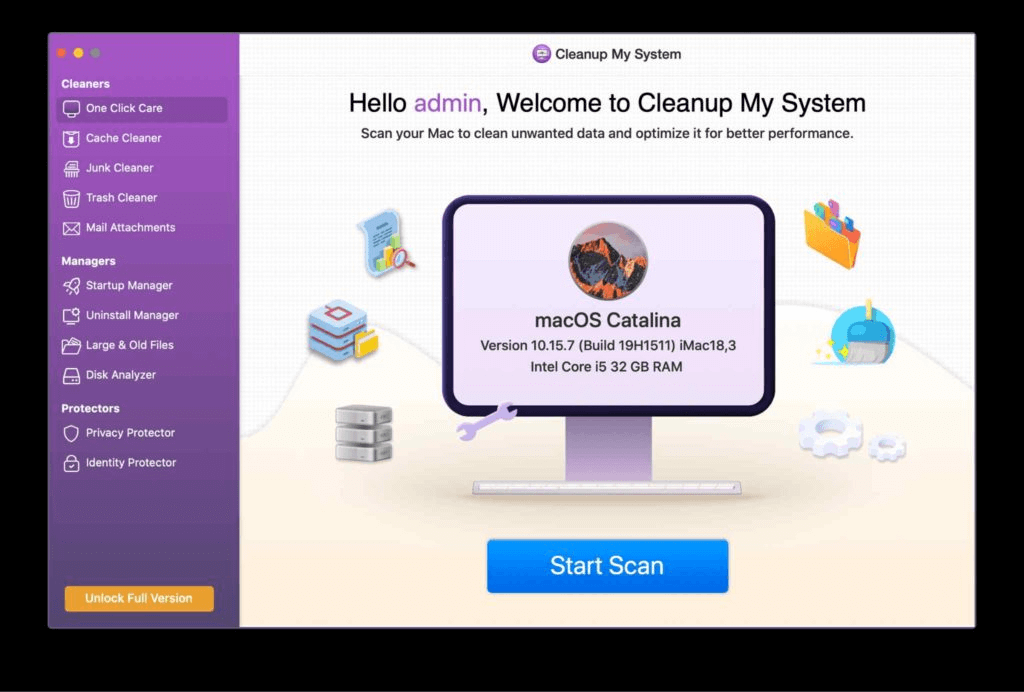
Trin 3: Fra venstre panel skal du vælge indstillingen Cache Cleaner. Dette modul vil finde logfiler, nedbrudsrapporter og cache.
Trin 4: Klik på knappen Start scanning nu. Cleanup My System-appen begynder at søge på din Mac efter potentielt unødvendige filer.
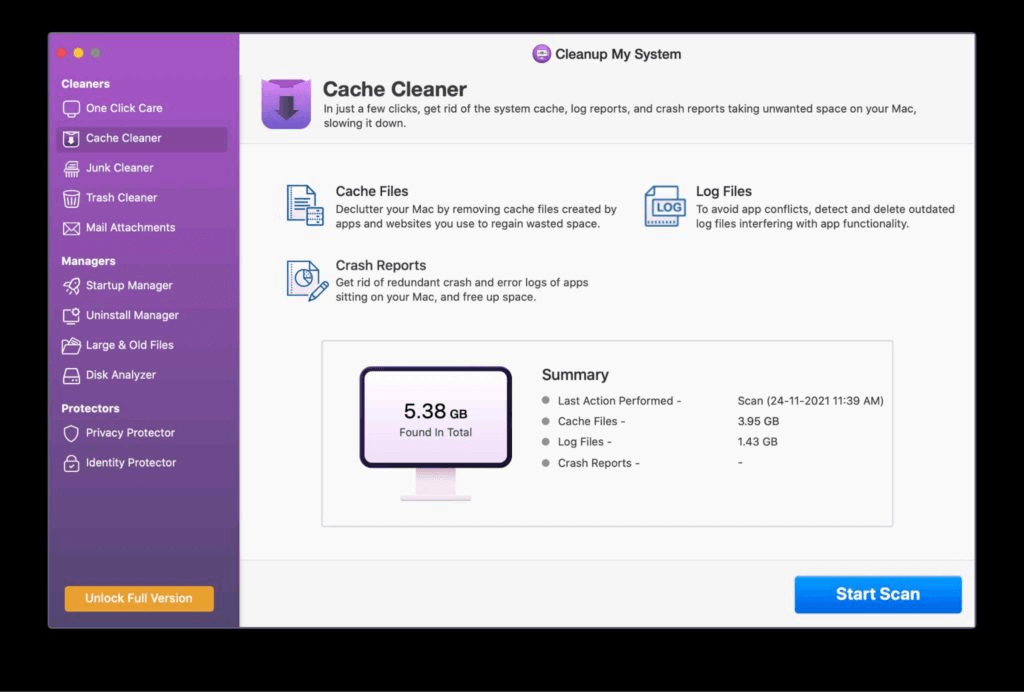
Trin 5: Du kan gennemgå scanningsresultaterne for at se, hvad der blev opdaget i hver underkategori, når scanningen er afsluttet. Vælg derefter de filer, du vil fjerne, og klik derefter på Rens nu.
Bemærk: Du kan se, hvor meget plads softwarenedbrudsrapporter, unødvendige logfiler og cachefiler fylder ved at se til højre for knappen Rens nu.
Metode 2: Slet ondsindede profiler
Visse trojanske vira genererer ekstra profiler og bruger dem til at ændre system- og browserkonfigurationer. Den første ting at gøre er således at se, om der er tilføjet nye profiler, og i så fald slette eventuelle ondsindede profiler. Sådan gør du:
Trin 1: Gå ind i Systemindstillinger.
Trin 2: Gå til siden Brugere og grupper.
Trin 3: Klik på i ud for profiler, du ikke har oprettet, og vælg Slet konto. Fra pop op-vinduet skal du vælge Slet hjemmemappen.
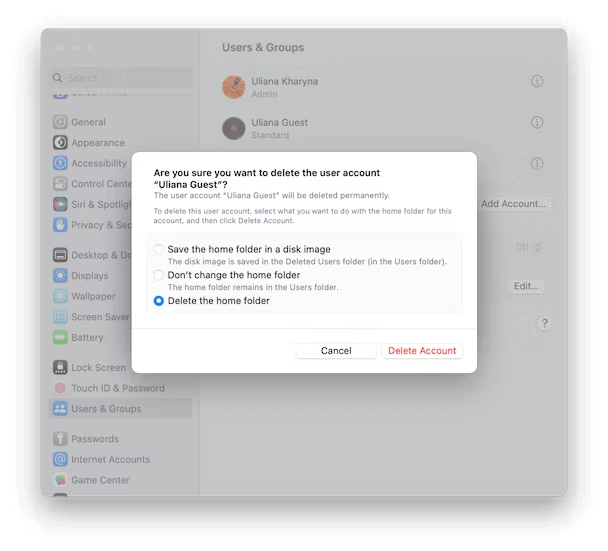
For hver profil, du ønsker at slette, skal du følge de samme procedurer.
Læs også: Sådan sikrer du Mac: Skærp din Mac-sikkerhed
Metode 3: Fjern ondsindede programmer
Du kan bruge Cleanup My System til at lette en fuldstændig afinstallation af apps fra din Mac . Det er en nem proces og kræver et par museklik. Men hvis du ønsker at fjerne de ukendte apps manuelt, skal du følge disse trin:
Trin 1: For at fjerne den ondsindede app skal du starte med at navigere til mappen Programmer.
Trin 2: Find appen og træk den til papirkurven, og fortsæt derefter med at tømme papirkurven.
Trin 3: Fjern derefter eventuelle resterende filer, der er knyttet til appen. I Finder skal du klikke på 'Go' i menulinjen og vælge 'Gå til mappe'.
Trin 4: Indsæt følgende stier individuelt i vinduet, der vises, og slet eventuelle tilknyttede filer ved at sende dem til papirkurven:
~/Library/Application Support
/Bibliotek/Cache/
~/Bibliotek/Cache/
~/Bibliotek/Internet plug-ins/
~/Bibliotek/Preferences/
~/Library/Application Support/CrashReporter/
/Library/LaunchAgents
~/Library/LaunchAgents
~/Bibliotek/Gemte applikationstilstand/
/Bibliotek/Applikationssupport
/Library/LaunchDaemons
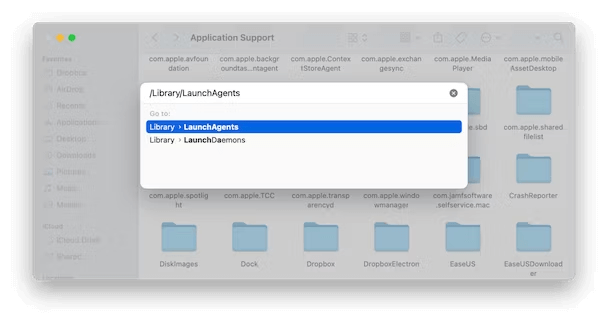
Trin 5: Rens din papirkurv og genstart din Mac.
Læs også: Malware & Keyloggers: Hvad er det, og hvordan man finder dem på din macOS
Metode 4: Nulstil browserindstillinger
Nulstilling af browserindstillinger kan være en effektiv måde at tackle trojanske vira, der påvirker webbrowsere. Det involverer at vende din browser tilbage til standardtilstanden, hvilket eliminerer potentielt skadelige ændringer forårsaget af trojaneren. Det er dog vigtigt at bemærke, at denne handling kan slette gemte adgangskoder, cookies og browserhistorik. Overvej altid at sikkerhedskopiere vigtige data, før du nulstiller browserindstillingerne for at sikre, at du ikke mister vigtige oplysninger.
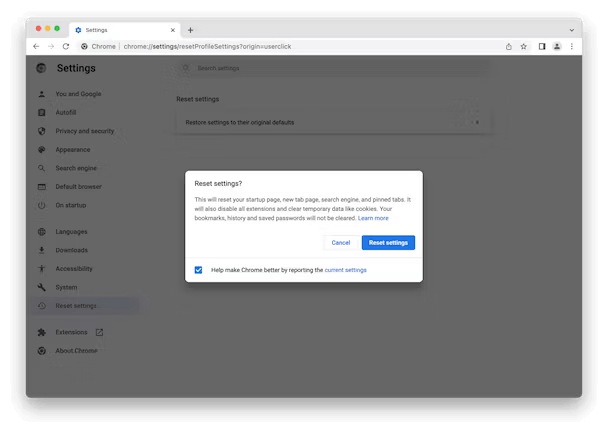
Fjernelse af ondsindede browserudvidelser er afgørende, når man håndterer trojanske vira, der påvirker webbrowsere . Disse udvidelser kompromitterer ofte browsersikkerhed og brugernes privatliv. Ved at få adgang til browserens indstillings- eller udvidelsesmenu kan brugere finde og afinstallere mistænkelige eller uønskede udvidelser.
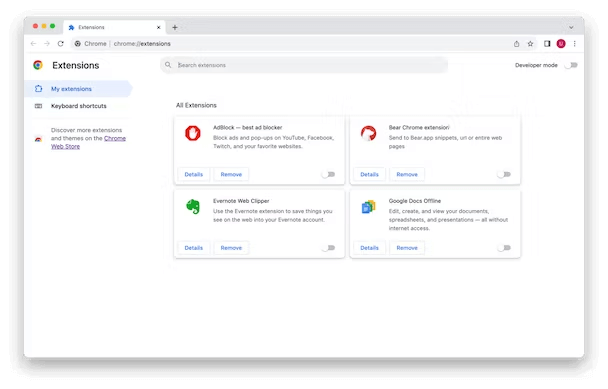
Læs også: Sådan opretholder du din sikkerhed og privatliv på macOS?
Det sidste ord om, hvordan man fjerner trojanske vira på Mac
Ved at følge de omfattende trin, der er beskrevet i denne vejledning, kan brugere effektivt identificere, fjerne og beskytte deres Mac-systemer mod trojanske vira. Implementering af disse metoder sikrer ikke kun eliminering af eksisterende trusler, men giver også brugerne mulighed for at vedtage proaktive foranstaltninger, ved at opretholde et sikkert og optimeret miljø for deres Mac-enheder i forhold til potentielle fremtidige infektioner. Du kan også finde os på Facebook, Instagram, Twitter, YouTube og Pinterest.
For dem, der har været med Windows gennem årene, er Kontrolpanel en vigtig del af systemet. Her er 9 måder at åbne kontrolpanelet i Windows 11.
Denne blog hjælper læsere med at deaktivere Copilot-funktionen på Windows, hvis de ikke ønsker at bruge AI-modellen.
Post ikke dine billeder gratis på Instagram, når du kan få betaling for dem. Læs og ved, hvordan du tjener penge på Instagram og får mest muligt ud af denne sociale netværksplatform.
Lær, hvordan du nemt redigerer og fjerner PDF-metadata. Denne vejledning hjælper dig med nemt at redigere eller fjerne PDF-metadata på et par nemme måder.
Ved du, at Facebook har en komplet liste over dine telefonbogskontakter sammen med deres navn, nummer og e-mailadresse.
Problemet kan forhindre din computer i at fungere korrekt, og du skal muligvis ændre sikkerhedsindstillinger eller opdatere drivere for at rette dem.
Denne blog hjælper læsere med at konvertere bootbar USB til en ISO-fil ved hjælp af tredjepartssoftware, der er gratis at bruge og beskyttet mod malware.
Løb ind i Windows Defender fejlkode 0x8007139F og fandt det svært at udføre scanninger? Her er måder, hvorpå du kan løse problemet.
Denne omfattende vejledning hjælper med at rette op på 'Task Scheduler Error 0xe0434352' på din Windows 11/10-pc. Tjek rettelserne nu.
LiveKernelEvent 117 Windows-fejl får din pc til at fryse eller uventet gå ned. Lær, hvordan du diagnosticerer og løser det med ekspertanbefalede trin.
Denne blog vil hjælpe læserne med at rette op på PowerPoint, der ikke lader mig optage lydproblemer på en Windows-pc og endda anbefale andre skærmoptagelseserstatninger.
Gad vide, hvordan man skriver på et PDF-dokument, da du er forpligtet til at udfylde formularer, tilføje anmærkninger og nedsætte dine signaturer. Du er faldet over det rigtige indlæg, læs videre!
Denne blog hjælper brugere med at fjerne System Requirements Not Met-vandmærket for at nyde en jævnere og sikrere oplevelse med Windows 11 samt et renere skrivebord.
Denne blog hjælper MacBook-brugere med at forstå, hvorfor problemerne med Pink Screen opstår, og hvordan de løser dem med hurtige og enkle trin.
Lær, hvordan du rydder din Instagram-søgehistorik helt eller selektivt. Genvind også lagerplads ved at fjerne duplikerede billeder med en top iOS-app.
Lær at rette fejlkode 36 Mac på eksterne drev. Fra terminalkommandoer til filtilladelser, opdag løsninger til problemfri filoverførsel.
Jeg kan pludselig ikke arbejde med min HID-klageskærm. Jeg ved ikke hvad der ramte min pc. Hvis det er dig, er her nogle rettelser.
Denne blog hjælper læsere med at løse Runtime Error 76: Path Not Found-problemet på Windows-pc med ekspertanbefalede trin.
Lær, hvordan du nemt gemmer en webside som PDF, og opdag forskellige metoder og værktøjer til at konvertere webindhold til bærbare PDF-filer til offline adgang og deling.
Denne artikel har givet dig en række forskellige løsninger til at løse problemet med WhatsApp-videobeskeder, der ikke virker. God besked!
Her finder du de 10 bedste tastaturgenveje i Windows 10, som kan hjælpe dig i arbejdet, skolen og mere. Læs videre for at lære, hvordan du bruger dem effektivt.
Når du arbejder væk fra dit skrivebord, kan du få adgang til din pc ved hjælp af Windows Remote Desktop Connection. Denne guide hjælper dig med at aktivere og konfigurere indgående fjernskrivebordsforbindelser.
Opdag hvordan du tilpasser museindstillinger i Windows 10 for optimal brugeroplevelse. Juster kontrolfunktioner og hastighed effektivt.
Når du installerer en printer, bør din Windows 10-pc registrere din printer automatisk; trådløst på dit hjemmenetværk, eller tilsluttet printeren direkte til
Lær, hvordan du ændrer din standard Google-konto, og nyd nemheden ved at logge på én enkelt konto. Find hurtigt svar her!
Windows 10 indeholder flere mekanismer til at lære om hardware og software i dit system. For at få de mest detaljerede oplysninger, skal du bruge System Information-værktøjet.
Følg denne guide til, hvordan du ændrer din baggrund og får dit skrivebord til at se positivt unikt ud på Windows 11. Oplev tilpasningsmuligheder for at gøre din Windows 11 unik.
Printere er den perfekte måde at oprette fysiske versioner af elektroniske kvitteringer, fakturaer, formularer, breve og meget mere. Lær hvordan du annullerer udskriftsjobs effektivt.
Denne blog hjælper læsere med at deaktivere Copilot-funktionen på Windows, hvis de ikke ønsker at bruge AI-modellen.
Hvis du vil have Boogie Down Emote In Fortnite Gratis, så skal du aktivere et ekstra lag af beskyttelse, altså 2F-godkendelse. Læs dette for at vide, hvordan du gør det!


























